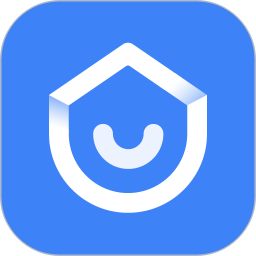联想C盘空间清理工具可以帮助用户在电脑上快速清理系统文件和清理垃圾文件,一些不需要的系统文件就可以通过这款软件放心清理,你只需要勾选清理的选项,点击开始清理按钮,软件就会立即将相关的垃圾文件删除,从而释放更多C盘的空间,方便用户在C盘继续储存数据;电脑的C盘会保存大量系统文件,很多文件都是不需要的,例如更新的系统数据,历史缓存数据,这些都可以直接清理,使用这款联想C盘空间清理工具就可以自动分析垃圾文件保存的位置,从而一键免费清理。
软件功能
1、清理系统文件
清理系统文件会自动清理Windows更新留下的历史文件,注意清理之后,Windows将不能再回退到更新之前的版本。
2、清理垃圾文件
自动删除软件缓存和系统缓存,清理过程中会自动关闭浏览器,清空历史访问记录,请认真阅读并理解工具使用中的相关提示。
3、C盘常用个人数据
本工具会扫描C盘一些占用空间较大的文件夹,此类文件不属于缓存垃圾,不能直接删除,我们只会提醒您哪些文件夹占了太多空间,并提供给您对应的文件夹打开方式,需要您自行判断并删除这些文件。
4、调整虚拟内存
即用硬盘分隔出一小部分空间来模拟内存使用(即pagefile.sys虚拟内存文件),可以缓解物理内存不足的压力,有利于提升资源使用率。同时虚拟内存可以轻松地保存那些几乎不使用而又被占用的RAM块,然后可以将释放的RAM用于容纳更多具有更高优先级的程序,提高系统的整体性能。
虚拟内存设置多少合适:8G内存,1-1.5倍、16G内存,1倍或者默认;
软件特色
1、联想C盘空间清理工具可以直接清理电脑的垃圾,方便获取更多空间
2、如果系统升级,就会在C盘储存部分更新补丁,这些可以删除
3、使用联想C盘空间清理工具就可以清理系统文件,让C盘剩余空间更大
4、如果你的C盘不够使用,可以通过这款软件清理垃圾
5、软件支持常用数据清理,可以在软件分析文档、下载、视频、音乐等常用文件夹大小
6、支持调整虚拟内存,设置比较小的内容,让C盘空间更大
7、联想C盘空间清理工具是免费软件,直接启动软件就可以阅读界面的引导说明,从而安全清理垃圾
使用方法
1、启动联想C盘空间清理工具,直接勾选需要清理的数据类型,可以全部勾选
2、弹出提示内容,点击确定按钮就可以开始分析垃圾数据
3、清理完成,成功释放了5.11GB的C盘空间,点击确定
4、常用数据分析,可以在这里查看常用文件夹的数据大小,选择一个数据大的文件夹进入清理
5、这里是手动清理界面,打开文件夹就可以自己删除里面的部分内容
6、调整虚拟内存界面,可以在这款软件重新设置虚拟内存大小
7、在软件界面显示虚拟内存初始与最大值、总大小、可用空间
8、勾选自定义功能就可以在底部设置初始值,设置最大值,需要有足够的C盘空间可以不设置虚拟内存
- 原神5.1版本如缕低诉任务完成指南-任务详细攻略解析
- 原神5.1版任务指南:拆解摇曳灯火的秘密攻略
- 原神5.1版本秘源探索任务全解攻略-完成任务指南
- 原神5.1攻略:深入解析萦回微讯任务完成步骤
- 原神希诺宁传说任务中隐藏宝箱位置全攻略
- 原神5.1版本新武器弥坚骨性能评估-详析弥坚骨武器属性
- 原神5.1版本新武器硕果钩评测——全面解析硕果钩属性与实力
- 原神5.1版本新武器镇山之钉评测与属性一览
- 1.3版本徒手攀岩成就达成指南——详解攻略与技巧
- 鸣潮1.3版“禁言”成就达成指南-详细攻略解析
- 鸣潮1.3版本“一击即中”成就达成指南——仅此一遍攻略解析
- 鸣潮1.3版本新增角色一览:全面解析新角色详情
- 1.3版本鸣潮暂星资源收集路径指南——全面路线图一览
- 原神5.1版本虹光副本隐藏宝箱具体位置指南
- 原神5.1希诺宁传说任务:全副本宝箱搜集攻略一览